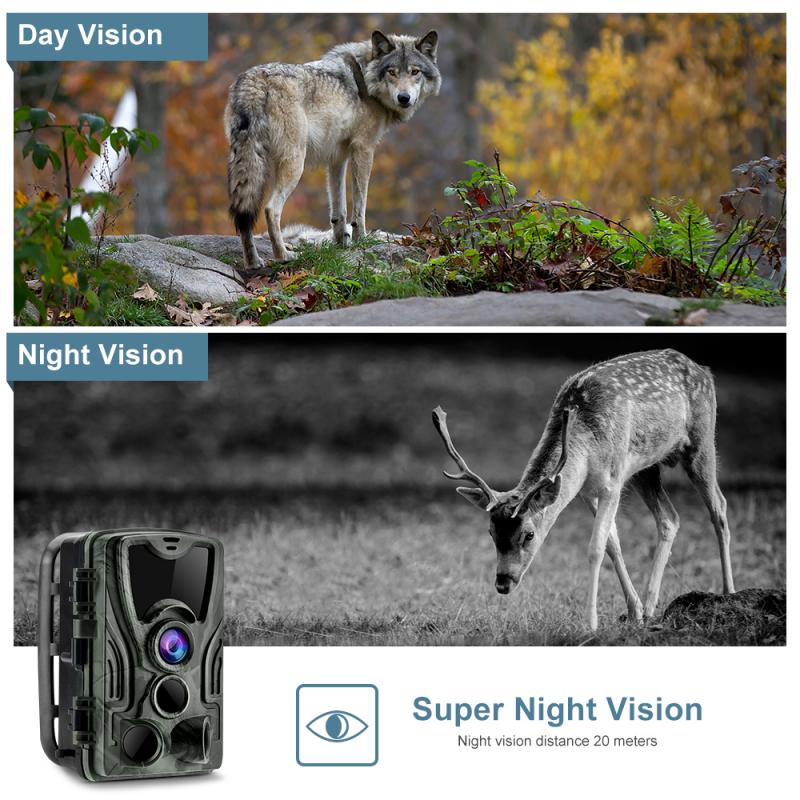Como Ligar Webcam Externa Notebook Acer Windows 10 ?
Para ligar uma webcam externa em um notebook Acer com Windows 10, siga os seguintes passos:
1. Conecte a webcam externa ao notebook usando a porta USB disponível.
2. Aguarde alguns segundos para que o Windows reconheça e instale os drivers necessários para a webcam.
3. Abra o aplicativo de câmera do Windows 10. Você pode encontrá-lo no menu Iniciar ou pesquisando por "Câmera" na barra de pesquisa.
4. No aplicativo de câmera, clique no ícone de configurações (geralmente representado por uma engrenagem) para acessar as configurações da câmera.
5. Nas configurações da câmera, verifique se a webcam externa está selecionada como a fonte de vídeo. Selecione-a se necessário.
6. Feche as configurações e você deverá ver a imagem da webcam externa na tela do aplicativo de câmera.
Certifique-se de que a webcam externa esteja funcionando corretamente e que os drivers estejam atualizados. Se a webcam não for reconhecida pelo Windows ou se você encontrar problemas, verifique o site do fabricante da webcam para obter drivers atualizados ou entre em contato com o suporte técnico para obter assistência adicional.
1、 Conexão física:
Para ligar uma webcam externa em um notebook Acer com Windows 10, siga os seguintes passos:
1. Verifique se a webcam externa está conectada corretamente ao notebook. Geralmente, as webcams externas se conectam através de uma porta USB. Certifique-se de que a conexão esteja firme e segura.
2. Após conectar a webcam, o Windows 10 deve reconhecê-la automaticamente e instalar os drivers necessários. Aguarde alguns segundos para que o sistema operacional faça a instalação.
3. Verifique se a webcam está ativada. Para isso, clique com o botão direito do mouse no ícone "Iniciar" no canto inferior esquerdo da tela e selecione "Gerenciador de Dispositivos". Na janela que abrir, clique em "Câmeras" para expandir a lista. Se a webcam estiver listada, significa que está ativada.
4. Abra um aplicativo que utilize a webcam, como o Skype ou o Zoom, e verifique se a imagem está sendo exibida corretamente. Caso a imagem não apareça, verifique as configurações de vídeo do aplicativo para garantir que a webcam correta esteja selecionada.
Em relação à conexão física, é importante garantir que a webcam esteja conectada diretamente a uma porta USB do notebook, sem o uso de adaptadores ou hubs USB. Além disso, certifique-se de que a webcam esteja em uma posição estável e bem posicionada para capturar a imagem desejada.
Lembrando que essas instruções podem variar dependendo do modelo específico da webcam e do notebook Acer. É sempre recomendado consultar o manual do usuário da webcam e do notebook para obter instruções mais detalhadas.

2、 - Cabo USB
Para ligar uma webcam externa em um notebook Acer com Windows 10, você precisará seguir alguns passos simples. Primeiro, verifique se a webcam está conectada ao notebook por meio de um cabo USB. Certifique-se de que o cabo esteja firmemente conectado tanto à webcam quanto à porta USB do notebook.
Em seguida, verifique se a webcam está ligada. Alguns modelos possuem um botão de ligar/desligar, enquanto outros são ativados automaticamente quando conectados ao computador. Se a webcam tiver um botão de ligar/desligar, certifique-se de que esteja na posição "ligado".
Após conectar e ligar a webcam, o Windows 10 deve reconhecê-la automaticamente. Se isso não acontecer, você pode precisar instalar os drivers da webcam. Normalmente, esses drivers são fornecidos em um CD junto com a webcam ou podem ser baixados do site do fabricante.
Uma vez que a webcam esteja conectada e reconhecida pelo Windows 10, você pode usá-la em aplicativos de videochamada, como o Skype ou o Zoom. Esses aplicativos geralmente têm configurações que permitem selecionar a webcam que você deseja usar.
Lembrando que, ao usar uma webcam externa, é importante garantir que o notebook esteja conectado a uma fonte de energia para evitar que a bateria acabe durante uma chamada de vídeo.
Em resumo, para ligar uma webcam externa em um notebook Acer com Windows 10, conecte-a via cabo USB, verifique se está ligada, instale os drivers, se necessário, e selecione-a nos aplicativos de videochamada.
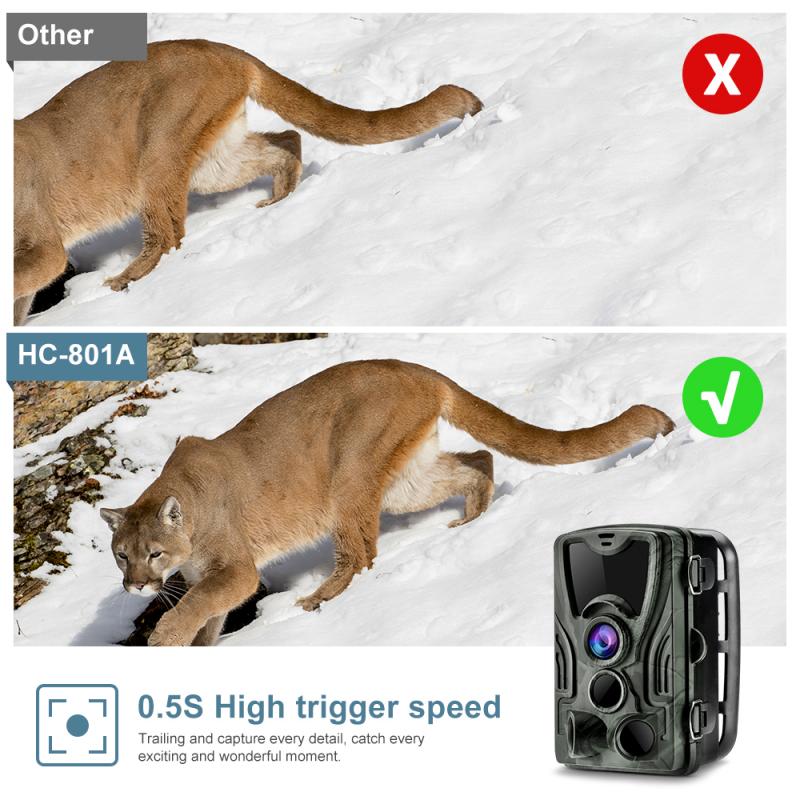
3、 - Bluetooth
Para ligar uma webcam externa em um notebook Acer com Windows 10, siga os seguintes passos:
1. Conecte a webcam externa ao notebook usando a porta USB disponível.
2. Aguarde alguns segundos para que o Windows reconheça e instale automaticamente os drivers necessários para a webcam.
3. Abra o aplicativo de câmera do Windows 10. Você pode encontrá-lo no menu Iniciar ou digitando "câmera" na barra de pesquisa.
4. No aplicativo de câmera, clique no ícone de configurações (geralmente representado por uma engrenagem) para acessar as configurações da câmera.
5. Dentro das configurações da câmera, verifique se a webcam externa está selecionada como a fonte de vídeo. Selecione-a se necessário.
6. Feche as configurações e você estará pronto para usar a webcam externa no seu notebook Acer.
Se você precisar conectar a webcam externa via Bluetooth, verifique se a webcam possui essa funcionalidade. Caso positivo, siga as instruções do fabricante para emparelhar a webcam com o notebook via Bluetooth. Geralmente, isso envolve colocar a webcam no modo de emparelhamento e, em seguida, procurar dispositivos Bluetooth no seu notebook para encontrar e conectar a webcam.
Lembrando que nem todas as webcams externas possuem suporte para conexão via Bluetooth. Portanto, verifique as especificações da sua webcam antes de tentar conectar dessa forma.

4、 Configurações do sistema:
Para ligar uma webcam externa em um notebook Acer com Windows 10, siga os seguintes passos:
1. Conecte a webcam externa ao notebook através de uma porta USB disponível.
2. Aguarde alguns segundos para que o Windows reconheça e instale os drivers necessários para a webcam.
3. Abra o menu Iniciar e clique no ícone de Configurações (representado por uma engrenagem).
4. Na janela de Configurações, clique em "Privacidade".
5. No menu lateral esquerdo, clique em "Câmera".
6. Certifique-se de que a opção "Permitir que os aplicativos usem minha câmera" esteja ativada.
7. Role a página para baixo até encontrar a seção "Escolher quais aplicativos podem acessar sua câmera".
8. Ative a opção "Permitir que os aplicativos acessem sua câmera".
9. Role a lista de aplicativos e verifique se o aplicativo que você deseja usar com a webcam está ativado.
10. Feche as Configurações.
Agora, a webcam externa deve estar pronta para ser usada com o aplicativo desejado. Certifique-se de que o aplicativo também tenha permissão para acessar a câmera nas suas configurações internas, se necessário.
Lembrando que essas instruções podem variar dependendo do modelo específico do notebook Acer e da webcam externa utilizada. É sempre recomendado consultar o manual do usuário ou o suporte técnico da Acer para obter instruções mais precisas.